
更新驱动程序的NVIDIA显卡是自愿的,而且并不总是强制性的,但随着新版本的发布上,我们可以得到更好的优化的形式附加的“包子”,在一些游戏和应用提高了生产效率。此外,在新版本中,在代码中的各种错误和缺陷进行修正。
更新的NVIDIA驱动程序
在这篇文章中,可以考虑多种方法来更新驱动程序。他们都是“正确的”,并导致了同样的结果。如果一个人没有工作,和它发生,你可以尝试另一种。方法1:的GeForce体验
experience的是NVIDIA的一部分,安装了驱动程序时手动安装从包的官方网站下载。软件的功能是多方面的,包括跟踪的新软件版本的发布。
您可以从系统托盘或到它被默认安装的文件夹来访问该程序。
- 全身托盘。
这里的一切很简单:你需要打开托盘并找到其相应的图标。黄色的感叹号表明,有驾驶员或其他NVIDIA的新版本。上的图标,以打开程序,你需要右键单击并选择“打开的NVIDIA GeForce体验”项目。

- 文件夹的硬盘。
该软件默认安装在系统盘,也就是,在Windows文件夹位于Program Files文件(x86)的文件夹。路径是:
C:\ Program Files(x86)\ nvidia corporation \ nvidia geforce经验
如果使用32位操作系统,然后将文件夹会有所不同,没有“86”标志:
C:\ Program Files文件\ Nvidia公司\的Nvidia GeForce体验
在这里,你需要找到可执行程序文件并运行它。
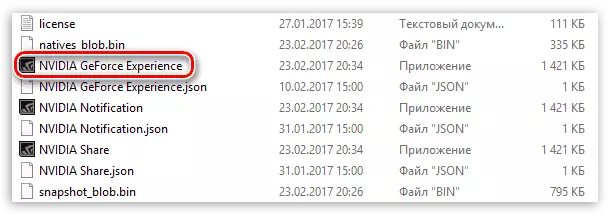
发生安装过程如下:
- 启动该程序后,进入“驱动程序”选项卡,然后点击绿色的“下载”按钮。
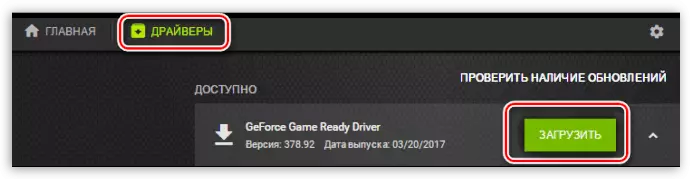
- 接下来,你必须等待包下载完成。

- 该过程完成后,选择安装类型。如果没有自信,而被要求要安装的组件,然后我们相信该软件并选择快递。

- 一旦成功完成软件更新,你应该关闭的GeForce体验,然后重新启动计算机。
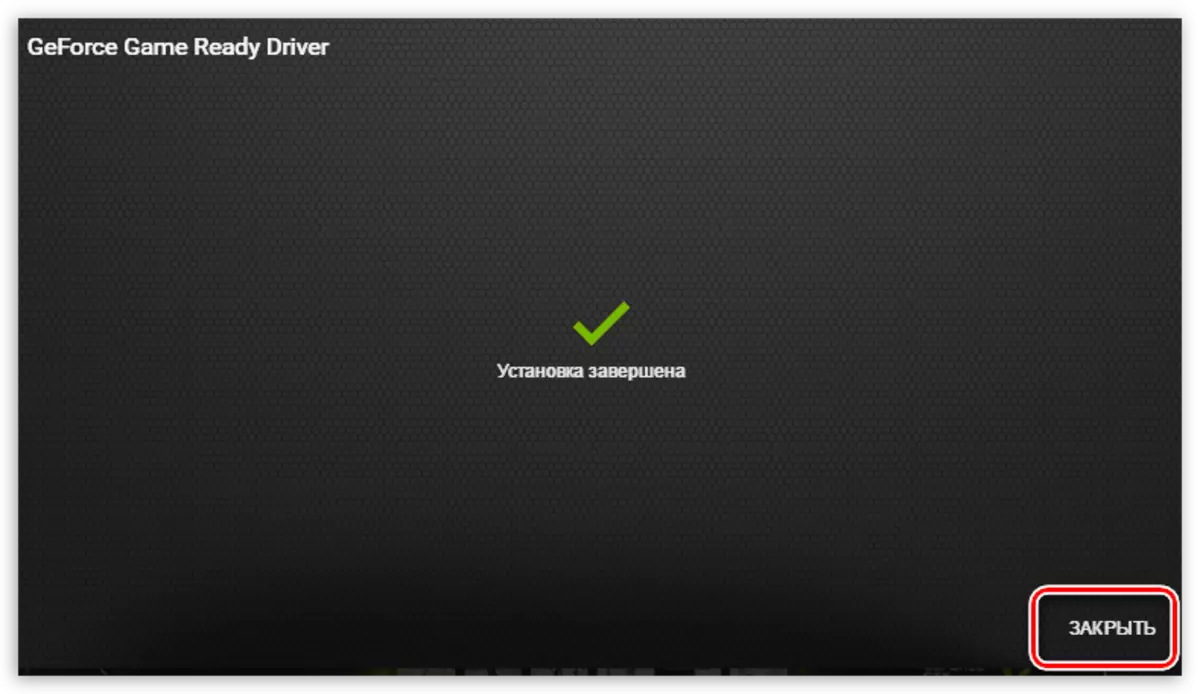
方法2:“设备管理器”
在Windows操作系统中,有一个功能为所有设备的自动搜索和更新驱动程序,包括视频卡。为了让它利用,您需要进入“设备管理器”。
- 我们调用Windows控制面板,切换到“次要图标”查看器并找到所需的项目。
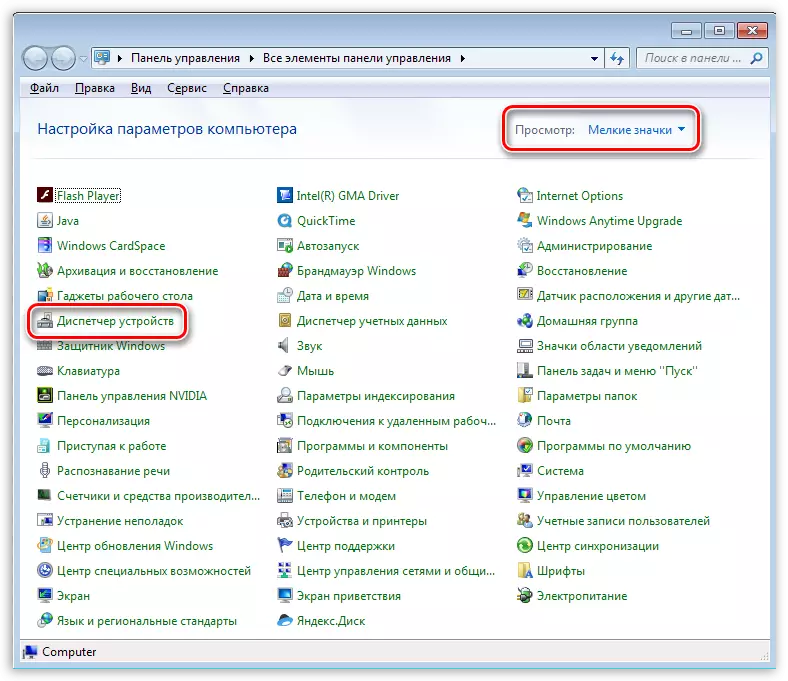
- 接下来,在带视频适配器的块中,我们找到了NVIDIA视频卡,用鼠标右键并在打开的上下文菜单中按下它选择“更新驱动程序”项。

- 在上面完成后,我们将直接访问功能本身。在这里,我们需要选择“自动搜索更新的驱动程序”。
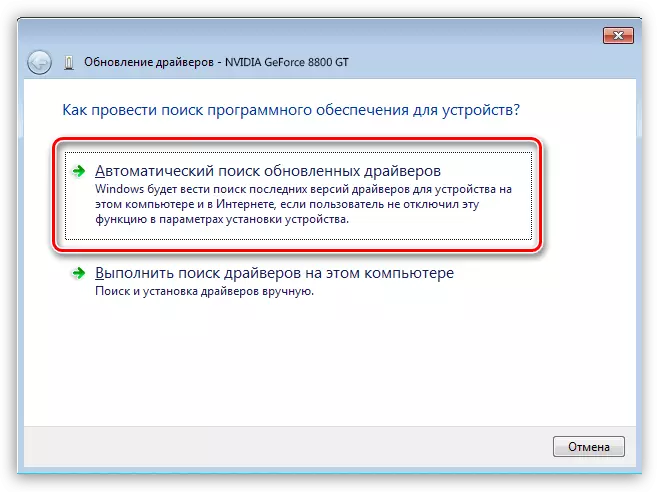
- 现在Windows本身将在Internet上执行所有搜索操作及其安装,我们只会被观察到,然后关闭所有窗口并重新启动。
方法3:手动更新
手动驱动程序更新涉及自己在NVIDA网站上搜索。通过这种方式,您可以使用所有其他人没有带来结果,即出现任何错误或故障。
完成下载后,您可以进入安装,先前已关闭所有程序 - 它们可能会干扰驱动程序的正常安装。
- 运行安装程序。在第一个窗口中,我们将提示我们改变解包的方式。如果您不确定您操作的正确性,我不触摸任何内容,只需单击“确定”。
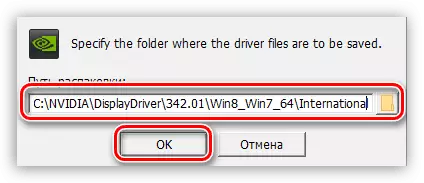
- 我们正在等待完成复制安装文件。
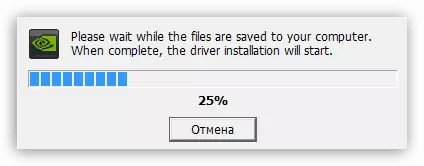
- 接下来,安装向导将验证系统是否存在必要的设备(视频卡),该设备与此版本兼容。

- 以下安装程序窗口包含单击“接受,继续”按钮需要采取的许可协议。
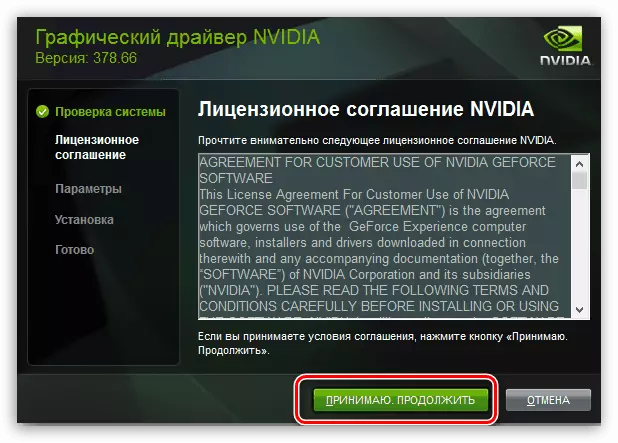
- 下一步是安装类型的选择。在这里,我们还留下了默认参数并继续按“下一步”继续。
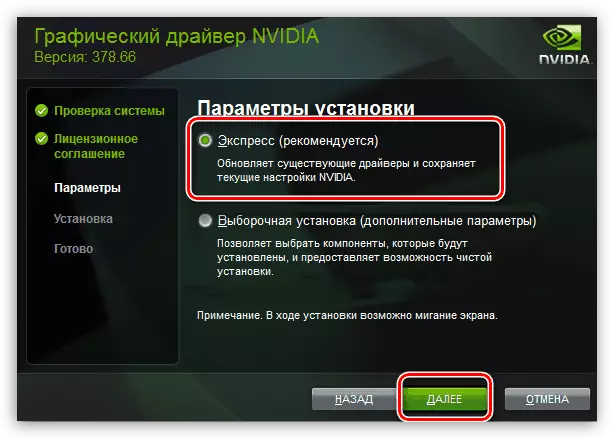
- 不再需要我们,程序本身将符合所有必要的操作并重新启动系统。在rebut之后,我们将看到关于成功安装的消息。
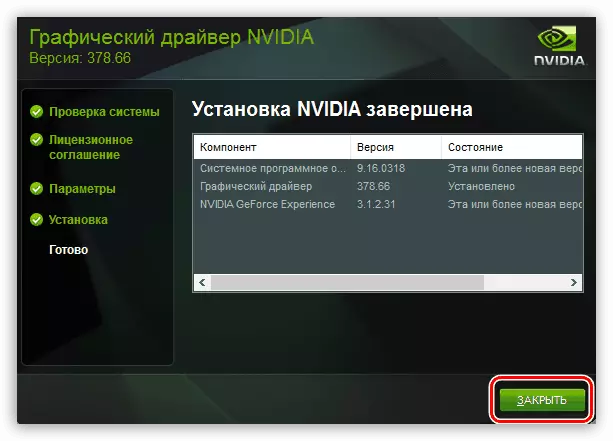
在此驱动程序更新中耗尽的NVIDIA视频卡的更新选项。在官方网站或GeForce经验计划中出现新的新软件之后,您可以在2 - 3个月内执行此操作1时间。
